腾达4G302便携式无线路由器信号放大模式怎么设置
发布时间:2017-04-06 16:57
相关话题
腾达4G302便携式无线路由器配置简单,不过对于没有网络基础的用户来说,完成路由器的安装和信号放大模式的设置,仍然有一定的困难,本文小编主要介绍腾达4G302便携式无线路由器信号放大模式的设置方法!
腾达4G302便携式无线路由器信号放大模式的设置方法
1、在浏览器中输入192.168.2.1并按下回车(Enter)键,在跳转的页面中输入密码:admin 点击“登录

腾达4G302便携式路由器登录界面
2、选择“信号放大:WISP”——>点击“下一步”。
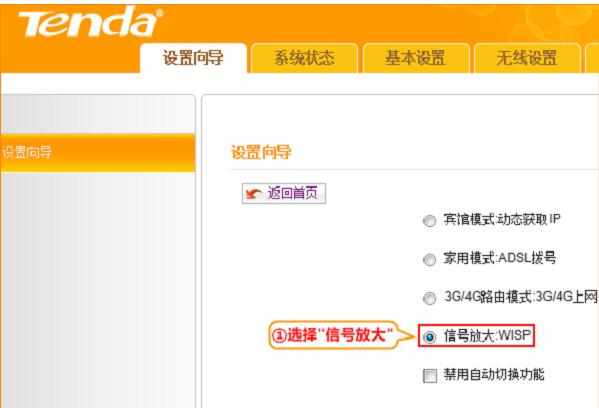
腾达4G302路由器上选择“信号放大:WISP”模式
3、点击“扫描上级AP站点信息”——>在扫描结果中选中上级无线路由器的无线信号——>输入上级无线路由器的无线密码——>点击“下一步”。

腾达4G302路由器上扫描上级无线路由器的信号
4、修改“SSID”——>设置“信道”——>选择“安全模式”选择:WPA-PSK;“加密算法”选择:AES——>设置“密钥”——>点击“下一步”。

设置腾达4G302便携式路由器上的无线网络
温馨提示:
(1)、“SSID”用字母、数字设置,不要使用中文。
(2)、“密钥”:请使用字母、数字、大小写组合设置,且长度要大于6位。
5、“接入方式”选择:DHCP——>点击“下一步”。
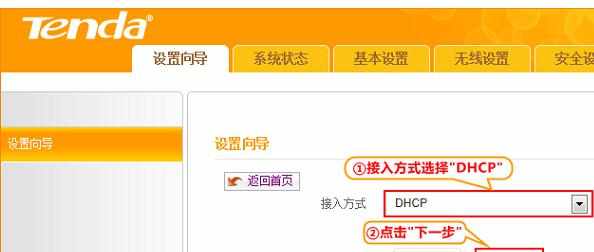
腾达4G302的接入方式选择:DHCP
6、点击“完成”,腾达4G302路由器会自动进行重启,重启完成后设置生效。
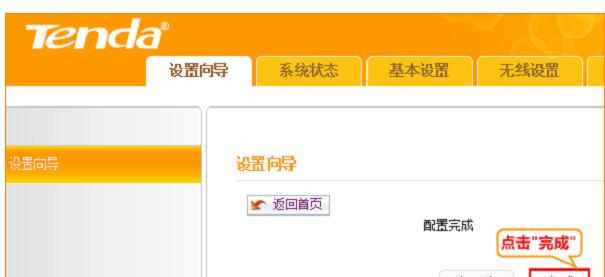
腾达4G302便携式路由器WISP模式设置完成!

腾达4G302便携式无线路由器信号放大模式怎么设置的评论条评论